Wo auch immer Sie sich auf der Welt mit Ihrem Google Pixel 10 & 9 & 8 Pro befinden, eine absolut zuverlässige Wi-Fi-Verbindung gibt es nicht. Das ist dann unpraktisch, wenn man dringend eine E-Mail oder eine Datei versenden muss.
Glücklicherweise verfügen die Google Pixel Smartphones über eine praktische Funktion namens "Persönlicher Hotspot", mit der Sie die mobile Datenverbindung Ihres Smartphones freigeben können, wenn Sie keinen Zugang zu einem W-Lan Netzwerk haben.
Nachfolegnd wollen wir Ihnen gerne erklären, wie Sie mit dem Google Pixel 10 & 9 & 8 Pro ganz einfach einen Hotspot erstellen können, auf den Sie mit anderen Geräten zugreifen können.
So richten Sie einen persönlichen Hotspot auf dem Google Pixel 10 & 9 & 8 Pro ein
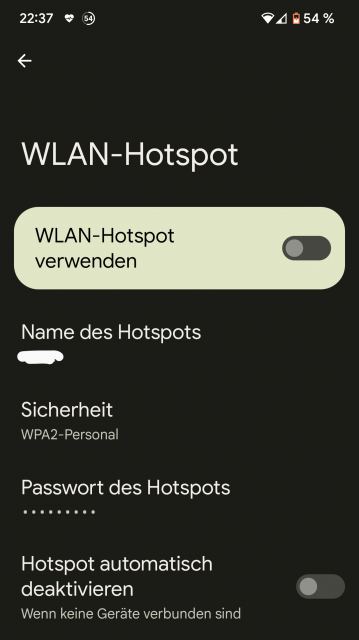
Um Ihr eigenes Gerät in einen mobilen Hotspot zu verwandeln, gehen Sie wie folgt vor:
1. Öffnen Sie die Einstellungen und dann „Netzwerk & Internet“.
2. Weiter geht es zu „Hotspot & Tethering“. Wählen Sie dort „WLAN-Hotspot“ aus.
3. Sie müssen nun folgende Einstellungen tätigen:
- Name des Hotspots
- Passwort des Hotspots
- Hotspot automatisch deaktivieren „Ein“.
4. Aktivieren Sie den Hotspot, indem Sie den Regler bei „WLAN-Hotspot verwenden“ auf „Ein“ stellen.
Wenn Sie jetzt ein Smartphone mit Ihrem persönlichen Google Pixel 10 & 9 & 8 Pro Hotspot verbinden, wird Ihnen dies in dem oben genannten Menü angezeigt.
Sie wissen nun, wie man auf dem Google Pixel 10 & 9 & 8 Pro ganz einfach einen W-Lan Hotspot einrichten kann.

 Manuel ist ein anerkannter Tech-Experte mit über 15 Jahren Erfahrung in der Welt der Handys, Smartphones und PC-Systeme. Er teilt sein fundiertes Fachwissen hier im Blog, um Technik verständlich zu machen und praktische Lösungen für alltägliche Probleme zu bieten. Seine Artikel basieren auf langjähriger Praxiserfahrung und machen ihn zu einem glaubwürdigen Ansprechpartner für alle Technik-Fragen. Mehr über Manuel findest du hier.
Manuel ist ein anerkannter Tech-Experte mit über 15 Jahren Erfahrung in der Welt der Handys, Smartphones und PC-Systeme. Er teilt sein fundiertes Fachwissen hier im Blog, um Technik verständlich zu machen und praktische Lösungen für alltägliche Probleme zu bieten. Seine Artikel basieren auf langjähriger Praxiserfahrung und machen ihn zu einem glaubwürdigen Ansprechpartner für alle Technik-Fragen. Mehr über Manuel findest du hier.
Kommentar schreiben